Come criptare una chiavetta USB.
Come criptare una chiavetta USB.
Esistono diversi modi per criptare chiavetta USB e in questo articolo ve ne mosterò 3. Indubbiamente i programmi disponibili online sono molti ma ho deciso di usare solo programmi gratis.
Se volete proteggere la vostra chiavetta USB con password ma non volete utilizzare nessun programma potete trovare a questo link, le migliori 5 chiavette usb criptate.
Contrariamente a quanto si possa pensare, criptare una chiavetta USB via software non è sicuro come una chiavetta USB criptata con chip Hardware.
Sicuramente vi sarà capitato di voler proteggere con password la chiavetta USB e in questo articolo vi spiegherò come fare.
Quindi decidete come agire in base alle vostre esigenze, se necessitate di un elevato livello di sicurezza vi consiglio una chiavetta USB criptata. Contrariamente se le vostre necessità di sicurezza non sono elevate i software che andremo a vedere faranno sicuramente al caso vostro.
Oltre alla sicurezza un altro punto negativo di proteggere con password una chiavetta USB è che vi servirà lo stesso programma che avete usato per criptare la chiavette per poterla decriptare.
VeraCrypt – Come Criptare Chiavetta USB
Il primo software gratuito che vi mostro per creare una chiavetta usb con password è VeraCrypt. Si tratta di un software gratuito che ha la caratteristica, per me immancabile, di essere portable. In breve “portable” indica un software che non necessita di installazione.
Questa caratteristica vi verrà sicuramente bene per poter portare in giro la vostra chiavetta USB criptata.
Software migliorato e aggiornato rispetto a TrueCrypt dal quale proviene. Utilizza 3 differenti soluzioni di criptazione, ovvero AES 256-BIT, TwoFish, e Serpent.
Ma vediamo come criptare chiavetta USB con questo software.
Download VeraCrypt
- Inserite la vostra chiavetta USB e create un file di testo al suo interno. Nominatelo “Volume Criptato” o un nome a vostro piacimento. Questo indicherà il nome del volume che conterrà i file criptati.
- Copiate il contenuto della cartella di VeraCrypt all’interno della vostra USB.
- Eseguite il programma “VeraCrypt.exe“.
- Nella finestra che vi si aprirà scegliete una lettera (1) e dopodiché cliccate su “Crea un Volume” (2).
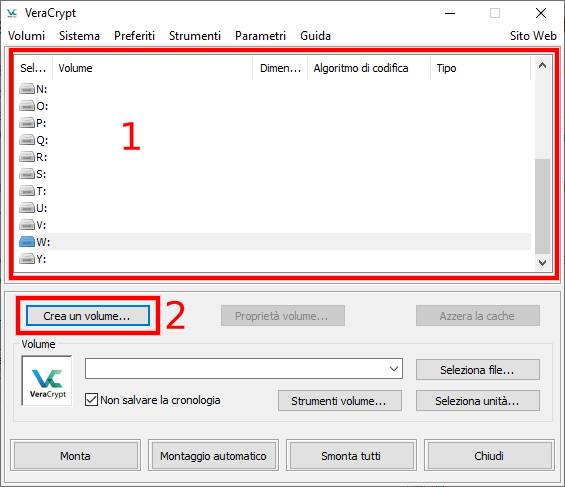
- Selezionate “Crea un file contenitore Criptato“.
- Selezionate “Volume VeraCript Standard“.
- Ora cliccate su “Seleziona File” , navigate sino a trovare il file creato al punto 1 e selezionatelo. Date OK. Cliccate Avanti. Se vi compare un Puo-Up date Si.
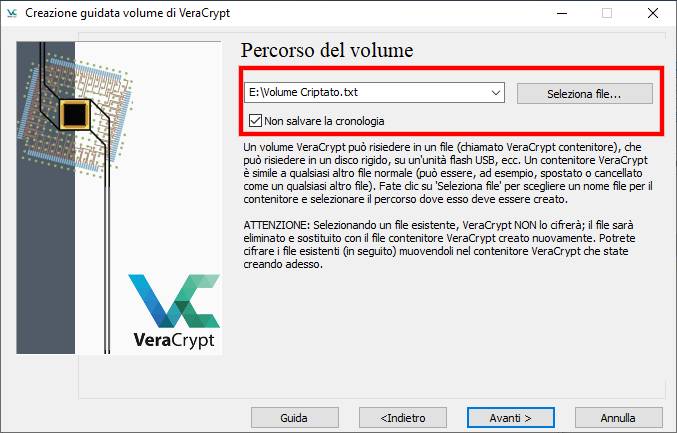
- Ora selezionate le opzioni di codifica come segue.
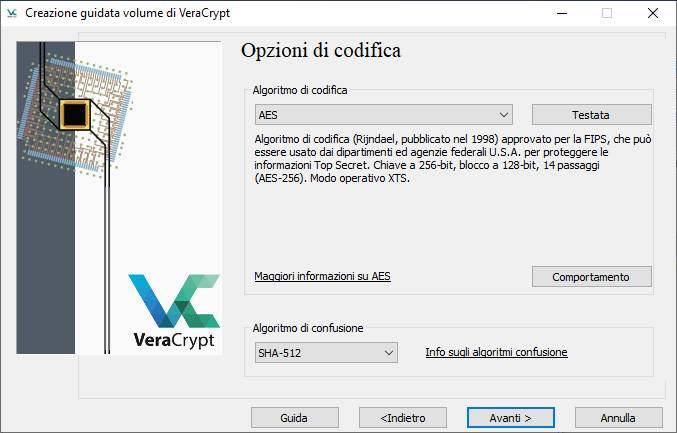
- Inserite la quantità di spazio che volete criptare. Ovviamente non può essere maggiore della dimensione massima della chiavetta. Vi consiglio di fare delle prove e iniziare con dimensioni piccole, come 500 Megabyte. Questo sarà lo spazio massimo che potrete utilizzare per inserire i file da proteggere nella chiavetta usb con password.
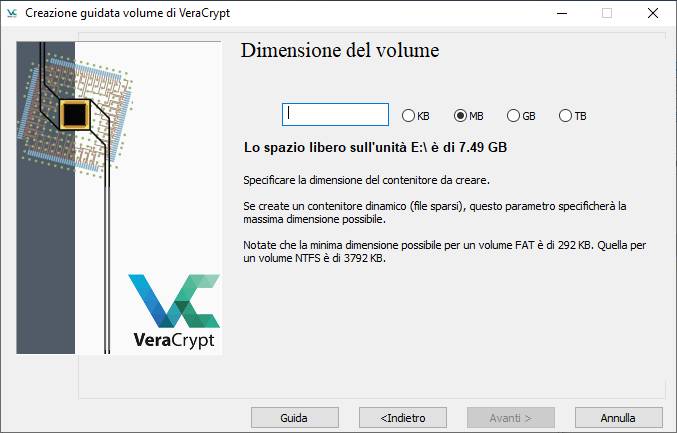
- Inserite la password che desiderate per proteggere i file.
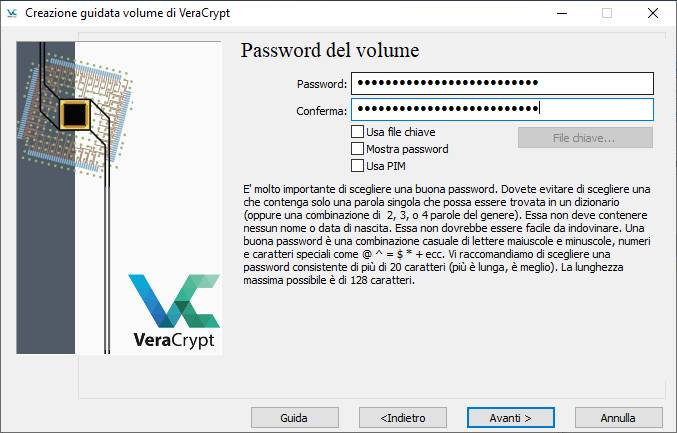
- Muovete in maniera casuale il vostro mouse all’interno della finestra di “VeraCrypt” e quando la barra sarà completamente verde, cliccate su formatta.
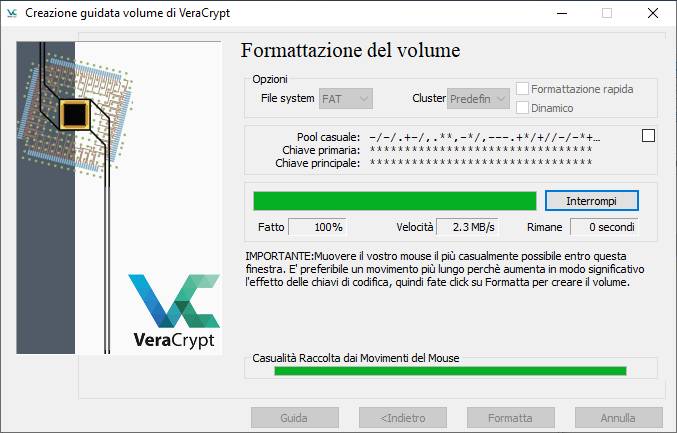
- A formattazione completata selezionate “Esci“.
- Fine.
Attenzione non c’è modo di recuperare una password persa.
Per poter accedere nuovamente ai vostri file fate come segue.
- Eseguite il programma “VeraCrypt.exe“.
- Adesso scegliete una lettera (1), selezionate il file “Volume Criptato” creato precedentemente (2) tramite “Selezione File” ed infine cliccate su “Monta“.
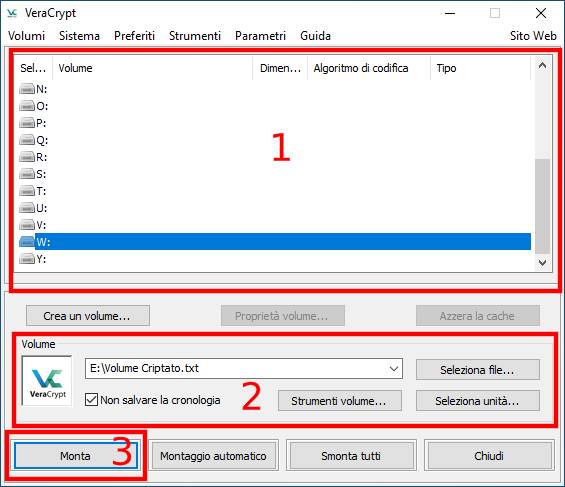
- Pochi instanti dopo aver montato il file vi comparirà il volume montato nella finestra delle lettere (1). Fate doppio click su di essa e vi si aprirà la cartella criptata dove potrete inserire i vostri file.
- A fine operazioni dovrete cliccate su “Smonta Tutti” e dopodiché “Chiudi“
- A questo punto dovrete espellere la Chiavetta Usb Criptata in maniera sicura tramite Windows.
Per questo programma è tutto
Download VeraCrypt
SecureStick – Come Criptare Chiavetta USB
Il secondo software gratuito per creare una chiavetta usb con password che vi mostro è SecureStick. Si tratta anche in questo caso di un software gratuito e portable.
L’utilizzo di questo software è molto semplice. Vediamo come fare.
Per prima cosa inserite il file “SecureStick.exe” nella chiavetta che intendete usare ed eseguitelo.
A questo punto vi si aprirà una finestra del Browser con la seguente schermata:
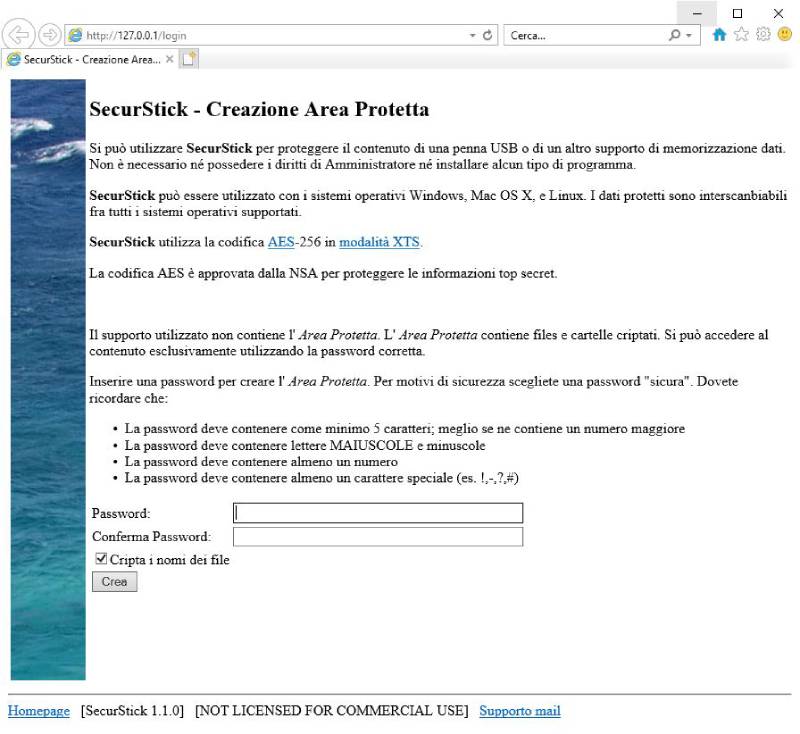
Qui, seguendo le linee guida per una password sicura, inserita la password che volete e cliccate su Crea.
Attenzione non c’è modo di recuperare una password persa.
Dopo alcuni istanti vi si aprirà la cartella seguente:
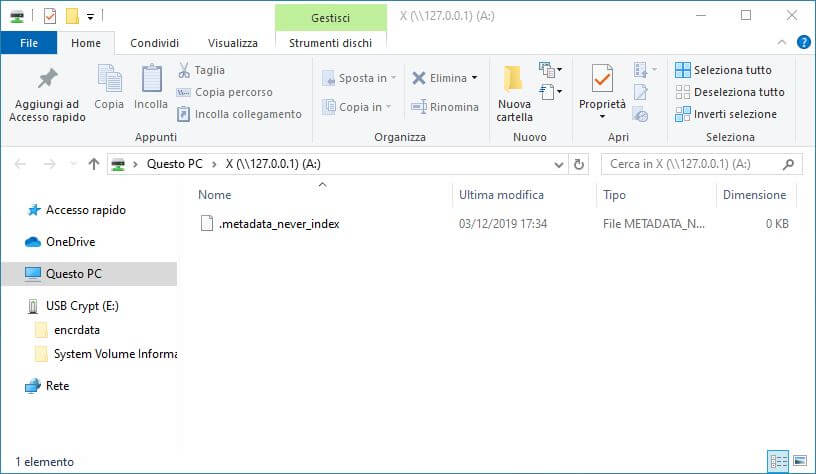
Come avrete notato questa cartella ha un indirizzo particolare (\\127.0.0.1) ed è qua dentro che dovrete inserire tutti i vostri dati che volete proteggere.
Al termine della copia dei vostri file non dovrete far altro che cliccare su “Disconnetti” nella finestra seguente. Questa finestra si aprirà in automatico assieme alla cartella precedente.
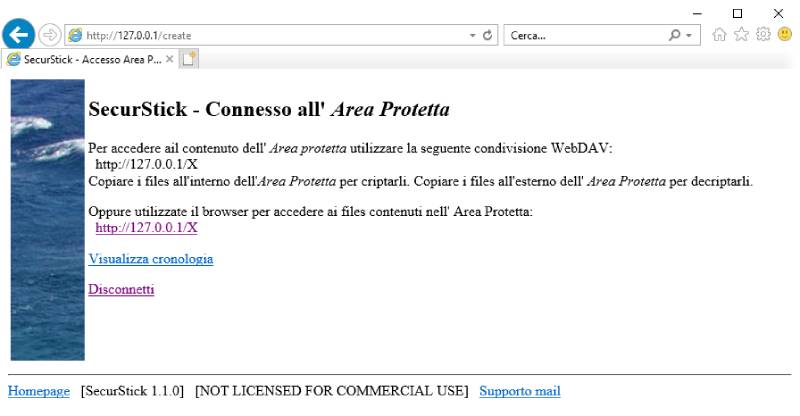
Come ultima operazione dovrete espellere in modo sicuro la chiavetta usb criptata tramite il comando apposito di Windows.
Infine per poter accedere ai vostri file, dopo aver inserito la USB criptata, eseguite il file “SecureStick.exe” e vi si aprirà la seguente schermata:
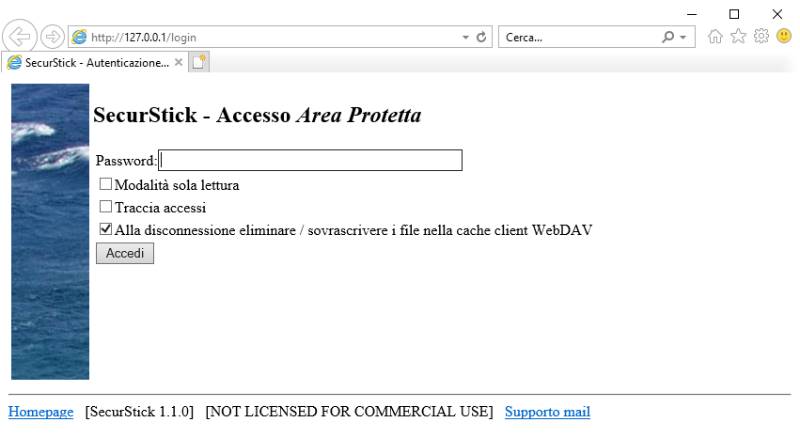
Qui non dovrete far altro che inserire la vostra password e vi si aprirà la cartella dove tenete i vostri file criptati.
Infine dovrete espellere la Chiavetta Usb Criptata in maniera sicura tramite Windows.
Download SecureStick
ATTENZIONE: Se in uno dei due software precedenti cancellate per sbaglio il file “Volume” ovvero quello che contiene tutti i file criptati, questi saranno persi.
Windows – Come Criptare Chiavetta USB
Veniamo all’ultimo come su come criptare una chiavetta USB. In questo caso useremo Windows 10. È comunque possibile eseguire ciò anche con Windows 7.
Vediamo subito come proteggere con password una chiavetta USB.
- Inserire la chiavetta USB e apritene il contenuto.
- Nella cartella navigate fino a “Strumenti Dischi” (1), selezionate la vostra USB, cliccate su “BitLocker“ed infine su”Attiva BitLocker“.
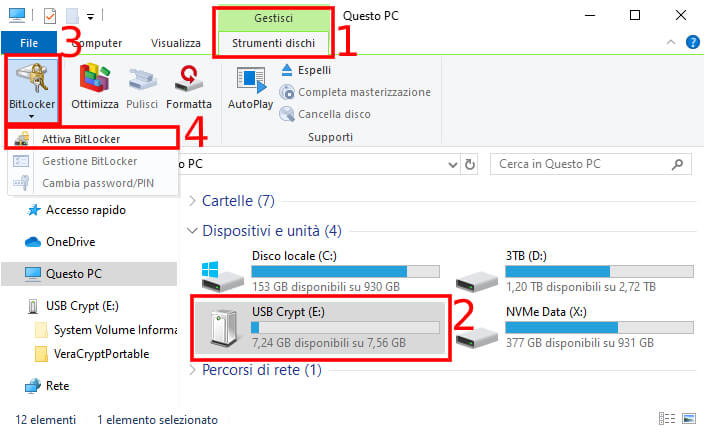
- Ora inserite la password che volete utilizzare per proteggere con password la chiavetta USB. Cliccate Avanti.
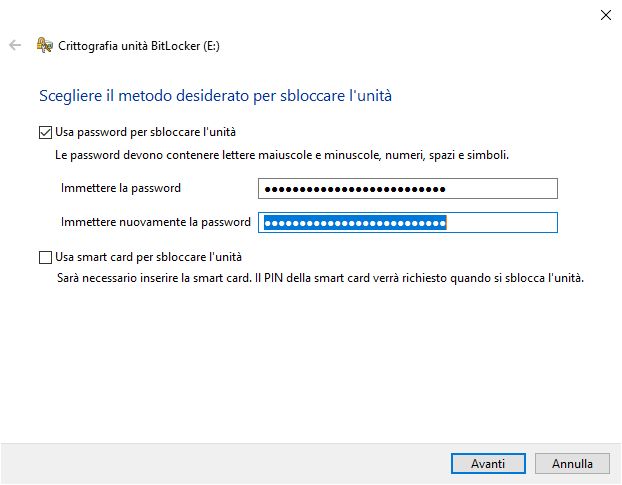
- Ora scegliete il tipo di BackUp che volete utilizzare per la Password. Cliccate Avanti.
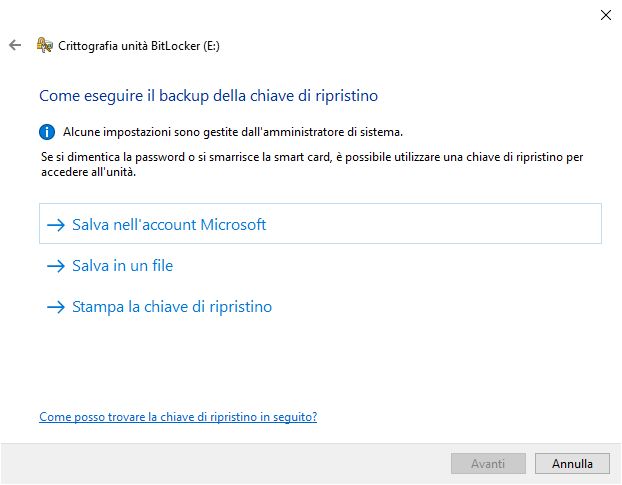
- Selezionate “Applica crittografia all’intera unità“. Cliccate Avanti.
- Selezionate “Modalità compatibile” in questo modo la chiavetta potrà essere letta da diverse versioni di Windows.
- Infine selezionate “Avvia Crittografia“.
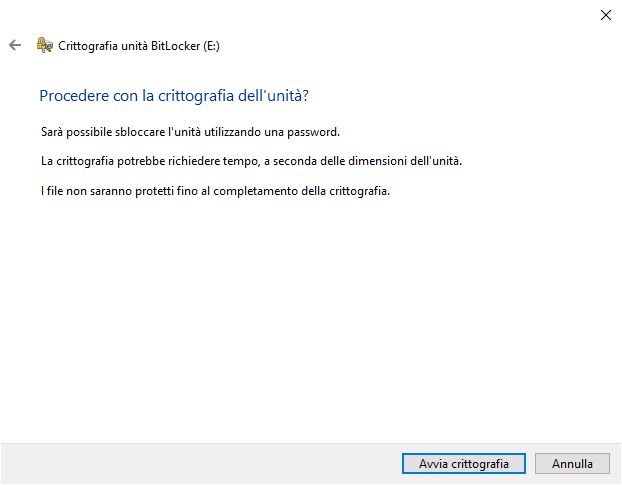
- Ora attendete il completamento dell’operazione. Può essere lungo e va in base alla dimensione della chiavetta USB criptata.
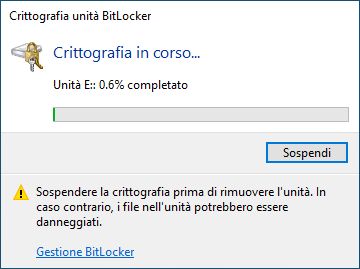
Al termine delle operazioni la vostra penna USB sarà criptata.
Per accedere nuovamente ai vostri file non dovrete far altro che inserire la penna USB in un PC, andare su “Esplora Risorse” ( ![]() + E) Cliccare con il pulsante destro del mouse sulla penna USB e selezionare “Sblocca Unità“.
+ E) Cliccare con il pulsante destro del mouse sulla penna USB e selezionare “Sblocca Unità“.
A questo punto inserite la password scelta e l’unità sarà sbloccata.
Infine dovrete espellere la Chiavetta Usb Criptata in maniera sicura tramite Windows.
Conclusione – Come Criptare Chiavetta USB
Personalmente preferisco una chiavetta USB criptata via Hardware, cosa che ho fatto, ma trovo comunque le soluzione proposte valide se non si ha bisogno di particolari esigenze.
Tra i programmi scelti non saprei cosa scegliere, sono entrambi validi, ma per semplicità e velocità probabilmente opterei per “SecureStick”
Spero di avervi aiutato a criptare chiavetta USB con password.
A Presto
AskBruzz



